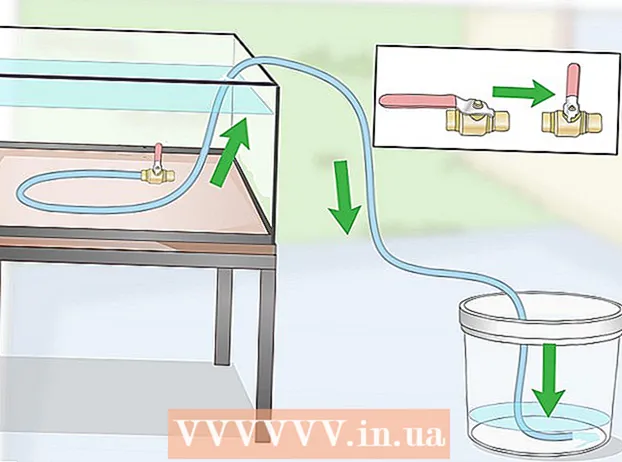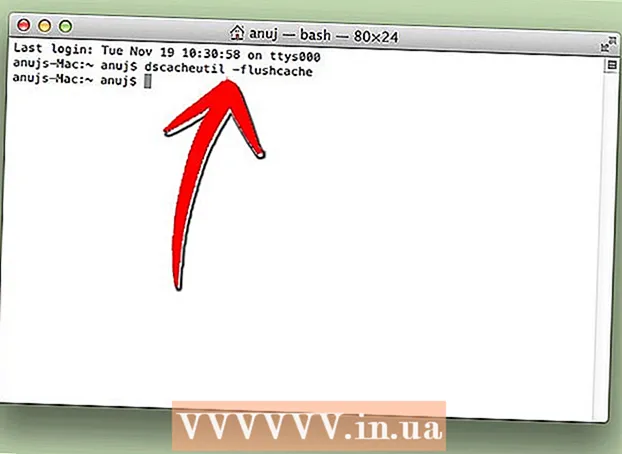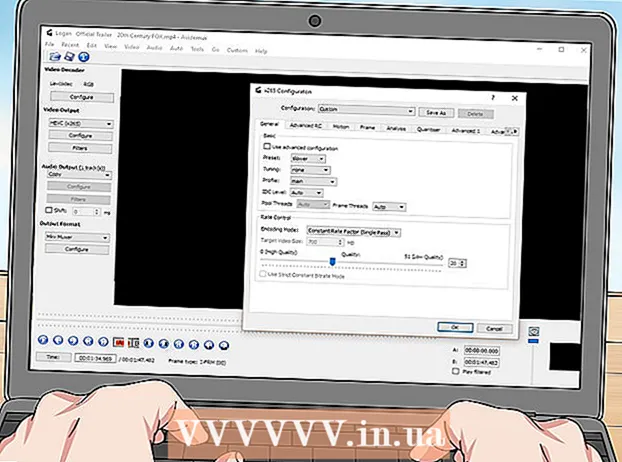Yazar:
Eugene Taylor
Yaratılış Tarihi:
12 Ağustos 2021
Güncelleme Tarihi:
22 Haziran 2024
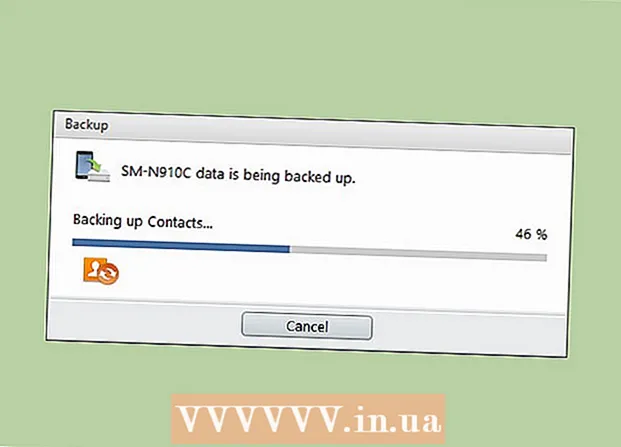
İçerik
- Adım atmak
- Yöntem 1/3: Sistem Güncellemeleri aracını kullanma
- Yöntem 2/3: Güncellemeleri denetlemeye zorla
- Yöntem 3/3: Bir Samsung telefonunu bilgisayarınızla güncelleyin
- İpuçları
Google, sürekli olarak Android'in yeni sürümlerini geliştirmektedir. Bu güncellemeler daha sonra farklı üreticiler ve mobil sağlayıcılar tarafından uyarlanır ve kendi telefonları için kullanılır. Her telefon yeni bir şey göründüğünde güncellemeyi almaz, ancak nispeten yeni bir cihazınız varsa, muhtemelen yeni yayınlanan güncellemelerin telefonunuz için de mevcut olması muhtemeldir.
Adım atmak
Yöntem 1/3: Sistem Güncellemeleri aracını kullanma
 Cihazınızda ayarlar menüsünü açın. Bunu birkaç yolla yapabilirsiniz: Ana ekranınızda veya Uygulamalar'da Ayarlar uygulamasına dokunun veya cihazınızdaki menü düğmesine basın ve Ayarlar'ı seçin.
Cihazınızda ayarlar menüsünü açın. Bunu birkaç yolla yapabilirsiniz: Ana ekranınızda veya Uygulamalar'da Ayarlar uygulamasına dokunun veya cihazınızdaki menü düğmesine basın ve Ayarlar'ı seçin. - Nispeten büyük dosyalar mevcut veri paketinizden önemli miktarda yer kaplayabileceğinden, güncelleme sırasında telefonunuzu kablosuz bir ağa bağlamanız önerilir.
 Aşağı kaydırarak "Cihaz Bilgileri" ne gidin...’. "Sistem Bilgisi" veya "Telefon Hakkında" da yazabilir. Normalde bu seçeneği Ayarlar menüsünün altında bulacaksınız. Açmak için ona dokunun.
Aşağı kaydırarak "Cihaz Bilgileri" ne gidin...’. "Sistem Bilgisi" veya "Telefon Hakkında" da yazabilir. Normalde bu seçeneği Ayarlar menüsünün altında bulacaksınız. Açmak için ona dokunun.  "Güncellemeler seçeneğine dokunun...’. Ayrıca "Sistem Güncellemeleri" veya "Yazılım Güncellemeleri" olabilir. Bu genellikle "Telefon hakkında" menüsünün en üstündedir.
"Güncellemeler seçeneğine dokunun...’. Ayrıca "Sistem Güncellemeleri" veya "Yazılım Güncellemeleri" olabilir. Bu genellikle "Telefon hakkında" menüsünün en üstündedir. - "Sistem güncellemeleri" yazan bir seçenek görmüyorsanız, telefonunuz kablosuz güncellemeyi desteklemiyor demektir. Bu durumda, telefonunuzun destek sayfasına gitmeniz ve güncellemeleri doğrudan üreticiden indirmeniz gerekecektir. Bu yalnızca eski Android telefonlarla ilgili bir sorundur.
 Yeni güncellemeleri tarayın. "Şimdi Kontrol Et" veya "Sistem Güncellemelerini Kontrol Et" e dokunun. Telefon daha sonra mevcut güncellemeleri kontrol etmeye başlayacaktır.
Yeni güncellemeleri tarayın. "Şimdi Kontrol Et" veya "Sistem Güncellemelerini Kontrol Et" e dokunun. Telefon daha sonra mevcut güncellemeleri kontrol etmeye başlayacaktır. - Yeni Android sürümlerinin tümü telefonunuz için otomatik olarak kullanılamaz. Cihazınız için belirli bir güncellemenin bulunup bulunmadığı üreticiye ve sağlayıcıya bağlıdır ve güncellemenin, özellikle daha eski bir cihaz olması durumunda cihazınız için hiçbir zaman mevcut olmama ihtimali vardır.
- Gerçekten daha yeni bir Android sürümüne güncellemek istiyorsanız ve cihazınız buna izin vermiyorsa, telefonunuzu köklendirmeyi ve cihazınıza özel bir ROM yüklemeyi deneyebilirsiniz.
 Mevcut güncellemeyi indirmek için "İndir" e dokunun. Bu güncellemeler nispeten büyük olabileceğinden bir kablosuz ağa bağlı olduğunuzdan emin olun.
Mevcut güncellemeyi indirmek için "İndir" e dokunun. Bu güncellemeler nispeten büyük olabileceğinden bir kablosuz ağa bağlı olduğunuzdan emin olun.  İndirdikten sonra, kurulumu başlatmak için "Kur" veya "Şimdi Kur" seçeneğine dokunun. Pencereyi yanlışlıkla kapattıysanız, "Aygıt Bilgileri" bölümündeki "Sistem Güncellemeleri" aracına dönerek kuruluma başlayabilirsiniz.
İndirdikten sonra, kurulumu başlatmak için "Kur" veya "Şimdi Kur" seçeneğine dokunun. Pencereyi yanlışlıkla kapattıysanız, "Aygıt Bilgileri" bölümündeki "Sistem Güncellemeleri" aracına dönerek kuruluma başlayabilirsiniz.
Yöntem 2/3: Güncellemeleri denetlemeye zorla
 Telefon uygulamasını açın. Telefon uygulamasını kullanarak güncellemeleri kontrol etmeye zorlayabilirsiniz. Bazı insanlar bu şekilde güncellemeleri normal yoldan daha erken almayı başardı.
Telefon uygulamasını açın. Telefon uygulamasını kullanarak güncellemeleri kontrol etmeye zorlayabilirsiniz. Bazı insanlar bu şekilde güncellemeleri normal yoldan daha erken almayı başardı. - Güncelleme yoksa, bu yöntemle bir güncelleme indiremezsiniz.
 Aramak.*#*#2432546#*#*. Son * girildikten sonra telefonunuz güncellemeleri otomatik olarak kontrol edecektir.
Aramak.*#*#2432546#*#*. Son * girildikten sonra telefonunuz güncellemeleri otomatik olarak kontrol edecektir.  "Check-in başarılı" mesajını bekleyin. Bu mesaj bildirimlerinizle birlikte görünecektir. Mesaj, bağlantının kurulduğunu belirtir, ancak bir güncellemenin mevcut olduğu anlamına gelmez.
"Check-in başarılı" mesajını bekleyin. Bu mesaj bildirimlerinizle birlikte görünecektir. Mesaj, bağlantının kurulduğunu belirtir, ancak bir güncellemenin mevcut olduğu anlamına gelmez. - Güncellemenizi indirin (varsa). Bir güncelleme varsa, ekranınızda indirmenin nasıl başlatılacağına dair talimatları içeren bir mesaj görünür.
Yöntem 3/3: Bir Samsung telefonunu bilgisayarınızla güncelleyin
 Bilgisayarınıza "Samsung Kies" yazılımını yükleyin. Bu program, Samsung cihazınız ve bilgisayarınız arasında bir arayüz oluşturur ve bu şekilde, bilgisayarınız aracılığıyla telefonunuza yeni ürün yazılımı yükleyebilirsiniz.
Bilgisayarınıza "Samsung Kies" yazılımını yükleyin. Bu program, Samsung cihazınız ve bilgisayarınız arasında bir arayüz oluşturur ve bu şekilde, bilgisayarınız aracılığıyla telefonunuza yeni ürün yazılımı yükleyebilirsiniz. - Genellikle yazılım telefonla birlikte bir CD biçiminde gelir. CD'niz yoksa Samsung Kies'i Samsung web sitesinden ücretsiz olarak indirebilirsiniz.
 Samsung telefonunuzu bir USB kablosuyla bilgisayarınıza bağlayın.
Samsung telefonunuzu bir USB kablosuyla bilgisayarınıza bağlayın. Telefonunuzdaki bağlantı seçenekleri listesinden "Samsung Kies" öğesini seçin.
Telefonunuzdaki bağlantı seçenekleri listesinden "Samsung Kies" öğesini seçin.- Telefonunuzu ilk kez bağladığınızda bilgisayarınız bazı sürücüleri otomatik olarak yükleyebilir.
 Bilgisayarınızda Kies'i başlatın. Samsung telefonunuz otomatik olarak algılanacaktır.
Bilgisayarınızda Kies'i başlatın. Samsung telefonunuz otomatik olarak algılanacaktır.  Düğmesine basın .Firmware güncellemesi Temel Bilgiler sekmesinde. Yeni bir aygıt yazılımı yoksa düğmeyi görmeyeceksiniz.
Düğmesine basın .Firmware güncellemesi Temel Bilgiler sekmesinde. Yeni bir aygıt yazılımı yoksa düğmeyi görmeyeceksiniz.  Güncellemeyi yüklemek için ekrandaki talimatları izleyin. Güncelleme sırasında bir sorun olması durumunda cihazınız otomatik olarak yedeklenecektir.
Güncellemeyi yüklemek için ekrandaki talimatları izleyin. Güncelleme sırasında bir sorun olması durumunda cihazınız otomatik olarak yedeklenecektir.
İpuçları
- Mobil operatörünüz yeni güncellemeler yayınlandığında sizi bilgilendirecektir. Güncellemenin cihazınız için kullanılabilir hale gelmesi biraz zaman alabilir.